在使用华为设备时,我们经常会需要备份账户信息、包括照片等重要文件到电脑,以便于资料的安全保存或在设备更换时进行迁移。下面将详细介绍华为账户照片存电脑的...
2025-04-20 0 电脑
在电脑上进行视频录制是日常生活中不可或缺的一部分,无论是进行网络教学、视频会议还是创作个人视频内容,我们都不希望遇到录制视频时没有声音的问题。不幸的是,当这种情况真的发生时,很容易让人感到沮丧。但别担心,本文将全面指导你如何恢复电脑录制视频时的声音,确保你的每一个精彩瞬间都能完整记录。
在开始复杂的故障排除之前,先要确认最基础的设置是否正确。电脑在录制视频时可能没有声音,往往是因为录音权限未开启或相关设置不正确。
1.1检查录音开启状态
确保您的电脑麦克风已经开启。在Windows系统中,可以进入“声音”设置,选择你的麦克风设备,点击“属性”,在“监听”选项卡中测试麦克风以确认它可以正常工作。
1.2音频输入设备设置
进入“控制面板”>“硬件和声音”>“声音”,在“录制”选项卡下选择正确的麦克风设备。请确保没有其他设备(如虚拟音频或扬声器)正在使用。
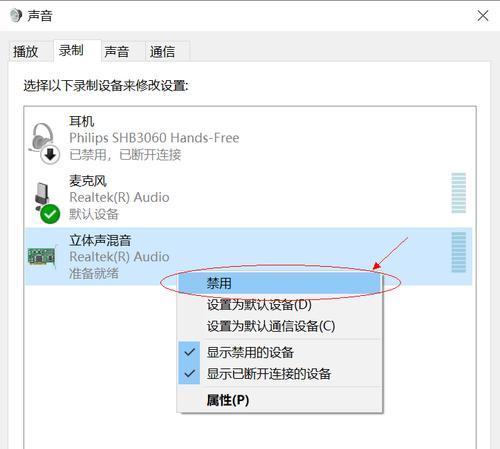
如果麦克风本身工作正常,问题可能出在计算机的软件设置上。视频录制软件可能需要一些特定的调整以确保可以录制声音。
2.1录制软件设置
确保在视频录制软件中,音频录制选项已经激活。以OBS为例,你需要在“设置”中找到“音频”选项,并调整麦克风音量和混音器设置,确保其没有被静音并且音量适中。
2.2系统声音设置
进入“控制面板”中的“声音”设置,检查系统声音输出和输入设备是否正确。对于Windows系统,确保“录制”设备中已选择了正确的麦克风,并且“播放”中也选择了相应的输出设备。
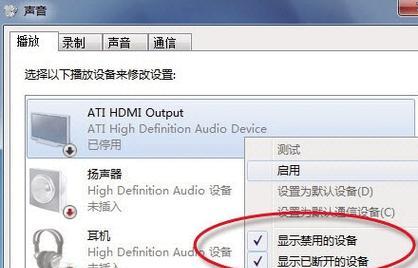
硬件问题也是导致电脑录制视频时无声音的常见原因。正确检查及排除故障同样重要。
3.1检查麦克风连接
确保麦克风正确连接到电脑的麦克风插口。在笔记本电脑上,这通常是粉红色的插口。对于台式电脑,请确保已经正确连接了前置或后置麦克风端口。
3.2测试外部设备
如果你正在使用外部麦克风,按照以下步骤进行检查:
确认麦克风电源已开启。
检查连接线是否牢固连接在电脑和麦克风上,并且没有损伤。
尝试更换其他线路或者插孔来排除线路或端口问题。
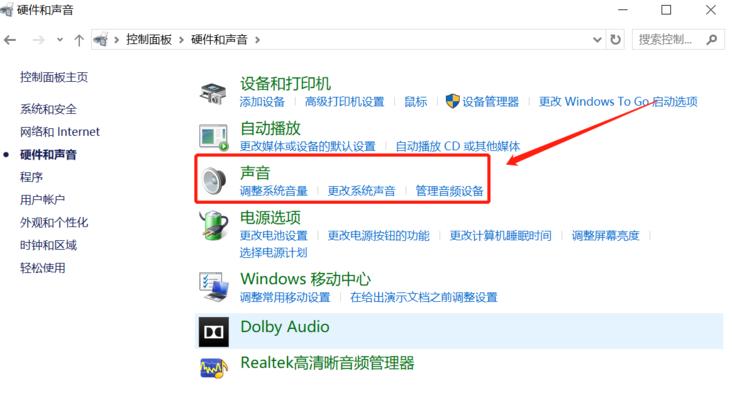
软件和驱动程序的过时或损坏是导致电脑录制视频无声音的另一个常见原因。以下步骤将帮助你进行必要的更新。
4.1系统更新
确保Windows系统功能更新至最新版本。可以在“设置”>“更新与安全”>“Windows更新”中进行检查,并下载安装所有可用的更新。
4.2驱动更新
前往设备管理器,找到声音、视频和游戏控制器。右键点击你的音频设备,选择“更新驱动程序软件”,并按照提示操作。也可以直接访问声卡制造商网站下载并安装最新的驱动程序。
Windows系统自带的音频诊断工具可以帮助诊断和修复音频问题。通过以下步骤使用:
1.打开“控制面板”>“硬件和声音”>“找到并解决问题”>“音频”,然后运行音频播放和录音问题诊断。
如果以上方法都不能解决问题,可能需要采取一些更高级的措施:
6.1服务重启
你可以尝试重启WindowsAudio服务。在开始菜单中输入`services.msc`打开服务列表,找到并右击“WindowsAudio”和“WindowsAudioEndpointsBuilder”,选择“重启”。
6.2使用命令提示符
打开命令提示符(以管理员身份),输入以下命令:
```cmd
netstopwinmgmt
netstartwinmgmt
```
上述命令将重启Windows管理服务,有时能解决音频相关问题。
在最后手段,如果上述方法都无法解决问题,考虑恢复系统到之前的一个还原点,或者从备份中恢复音频相关的系统文件。
电脑录制视频无声音的问题虽然令人沮丧,但通过遵循上述步骤,大多数情况下问题都能够被解决。需要强调的是,常规的系统维护和适时的硬件检查也可以预防类似问题的发生。希望本文的指导能够帮助您顺利恢复电脑录制视频时的声音,继续创造出美好和珍贵的个人视频内容。
标签: 电脑
版权声明:本文内容由互联网用户自发贡献,该文观点仅代表作者本人。本站仅提供信息存储空间服务,不拥有所有权,不承担相关法律责任。如发现本站有涉嫌抄袭侵权/违法违规的内容, 请发送邮件至 3561739510@qq.com 举报,一经查实,本站将立刻删除。
相关文章

在使用华为设备时,我们经常会需要备份账户信息、包括照片等重要文件到电脑,以便于资料的安全保存或在设备更换时进行迁移。下面将详细介绍华为账户照片存电脑的...
2025-04-20 0 电脑

随着科技的不断进步,华为电脑已跻身于众多消费者的选择之中。简洁模式作为华为电脑系统中的一个实用功能,能够帮助用户简化界面,提升工作和使用的便捷性。如何...
2025-04-20 1 电脑

对于摄影爱好者来说,索尼a5100是一款备受欢迎的无反相机。它不仅提供了出色的图片质量,还支持快速、便捷的照片传输至电脑。但若你首次尝试将索尼a510...
2025-04-20 2 电脑

随着科技的快速发展,我们的电子设备也在不断更新换代。但旧手机往往在性能上已无法满足日益增长的需求。不过,如果您使用的是华为手机,那么恭喜您,有一个巧妙...
2025-04-20 3 电脑

在使用华为擎云电脑时,很多用户可能会遇到充电速度缓慢的问题。这不仅影响了设备的使用效率,也可能引起用户的担忧。本篇文章将深入探讨华为擎云电脑充电慢的原...
2025-04-19 4 电脑

在这个数字化时代,电脑已经成为我们生活中不可或缺的工具。一台外观设计出色、内部配置均衡的电脑不仅能提高工作效率,还能成为家庭或办公室中的一道亮丽风景线...
2025-04-19 6 电脑